如何备份Outlook Express邮件
- 格式:doc
- 大小:232.00 KB
- 文档页数:6

备份Outlook Express 后在Windows Mail 中导入即可如何备份Outlook Express步骤1:将邮件文件复制到备份文件夹步骤A:定位存储文件夹启动Outlook Express。
单击“工具”,然后单击“选项”。
在“维护”选项卡上,单击“存储文件夹”。
在“存储位置”对话框中,复制存储位置。
为此,请按照下列步骤操作:在“您的个人邮件夹位于下面的文件夹中”框下,将鼠标指针放在该框的一端。
按住鼠标左键,然后拖动鼠标指针,使其覆盖“您的个人邮件夹位于下面的文件夹中”框中的所有内容。
按CTRL+C 复制该位置。
单击“取消”,然后再次单击“取消”以关闭对话框。
步骤B:复制存储文件夹的内容依次单击“开始”、“运行”,按Ctrl+V,然后单击“确定”。
在“编辑”菜单上,单击“全部选定”。
在“编辑”菜单上,单击“复制”,然后关闭该窗口。
步骤C:创建备份文件夹右键单击桌面上的任意空白区域,单击“新建”,然后单击“文件夹”。
键入邮件备份作为文件夹名称,然后按Enter。
步骤D:将存储文件夹的内容粘贴到备份文件夹中双击“邮件备份”文件夹以将其打开。
在“邮件备份”文件夹窗口中右键单击,然后单击“粘贴”。
步骤2:将通讯簿导出到.csv 文件重要说明:如果您在Outlook Express 中使用多个标识,请确保按照此步骤操作。
Microsoft Outlook Express 5.x 和Microsoft Outlook Express 6.0 使用Windows 通讯簿(.wab) 文件来存储通讯簿数据。
在所使用的.wab 文件中,每个标识各自的数据都按用户名存储在一个文件夹中。
将不同标识的通讯簿数据分离出来的唯一方法是:以某一特定标识登录时将相应数据导出为.csv 文件。
如果解除了.wab 文件与用户标识的关联,则只能将数据作为一个整体导出。
在这种情形下,无法逐个文件夹地导出数据。
将.wab 文件导出为.csv 文件还有另外一个原因。
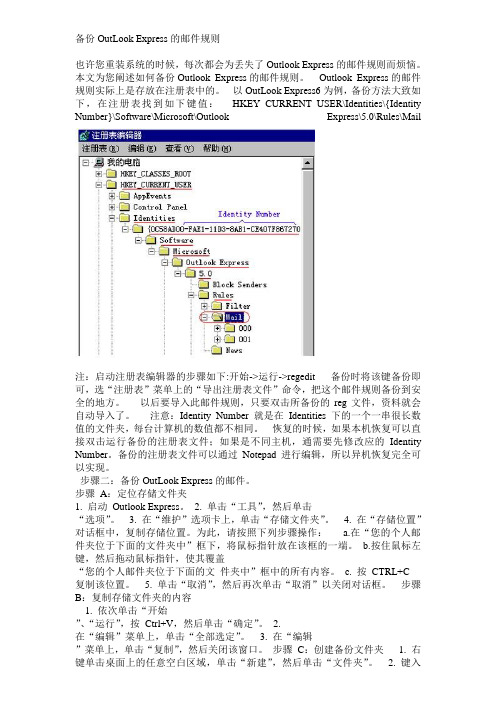
备份OutLook Express的邮件规则也许您重装系统的时候,每次都会为丢失了Outlook Express的邮件规则而烦恼。
本文为您阐述如何备份Outlook Express的邮件规则。
Outlook Express的邮件规则实际上是存放在注册表中的。
以OutLook Express6为例,备份方法大致如下,在注册表找到如下键值:HKEY_CURRENT_USER\Identities\{Identity Number}\Software\Microsoft\Outlook Express\5.0\Rules\Mail注:启动注册表编辑器的步骤如下:开始->运行->regedit 备份时将该键备份即可,选“注册表”菜单上的“导出注册表文件”命令,把这个邮件规则备份到安全的地方。
以后要导入此邮件规则,只要双击所备份的reg文件,资料就会自动导入了。
注意:Identity Number 就是在Identities 下的一个一串很长数值的文件夹,每台计算机的数值都不相同。
恢复的时候,如果本机恢复可以直接双击运行备份的注册表文件;如果是不同主机,通需要先修改应的Identity Number。
备份的注册表文件可以通过Notepad进行编辑,所以异机恢复完全可以实现。
步骤二:备份OutLook Express的邮件。
步骤A:定位存储文件夹1. 启动Outlook Express。
2. 单击“工具”,然后单击“选项”。
3. 在“维护”选项卡上,单击“存储文件夹”。
4. 在“存储位置”对话框中,复制存储位置。
为此,请按照下列步骤操作: a.在“您的个人邮件夹位于下面的文件夹中”框下,将鼠标指针放在该框的一端。
b.按住鼠标左键,然后拖动鼠标指针,使其覆盖“您的个人邮件夹位于下面的文件夹中”框中的所有内容。
c. 按CTRL+C复制该位置。
5. 单击“取消”,然后再次单击“取消”以关闭对话框。

Outlook中邮件归档和备份技巧避免数据丢失在现代生活中,我们越来越依赖于电子邮件来进行日常的沟通和工作。
然而,随着电子邮件的不断增加和积累,我们很容易因为数据丢失而感到困扰。
为了解决这一问题,Outlook提供了邮件归档和备份的功能,让我们更好地管理和保护电子邮件。
1. 邮件归档的重要性邮件归档是指将已经处理或者不再需要频繁查看的邮件移动到特定的文件夹中,从而减少收件箱的混乱程度,并提高整体的工作效率。
当我们不再需要浏览和处理某些邮件时,及时对其进行归档可以有效地保持收件箱的整洁,并且可以方便之后的检索和查阅。
2. 使用Outlook进行邮件归档Outlook提供了非常方便的邮件归档功能,可以自动将邮件移动到指定的归档文件夹中。
首先,在导航栏中找到“文件”选项,在弹出的菜单中选择“选项”。
在“选项”窗口中,点击“高级”选项卡,在“自动归档”部分进行相关设置。
我们可以选择设置自动归档的时间间隔和归档的文件夹位置。
当设置完成后,Outlook会根据我们的设定,自动将邮件进行归档。
3. 手动归档特定邮件对于一些特定的重要邮件,我们可能希望手动将其归档到指定文件夹中,以便更好地进行整理和管理。
要手动归档邮件,我们只需右键点击邮件,然后选择“归档”选项,在弹出的菜单中选择归档到的文件夹即可。
手动归档可以更加灵活地根据我们的需求对邮件进行分类和整理。
4. Outlook中的数据备份除了进行邮件归档外,我们还应该定期进行Outlook的数据备份,以防止数据丢失。
Outlook的数据备份包括邮件、联系人、日历、任务等内容。
为了进行数据备份,我们可以首先打开Outlook并点击“文件”选项,然后选择“打开与导出”选项,在弹出的菜单中选择“导出/导入”。
接下来,选择“导出到文件”并点击“下一步”,然后选择“Outlook数据文件(.pst)”,选择需要备份的文件夹,并确定保存的位置。
最后,点击“完成”即可完成数据备份。

Outlook Express全面备份
郭振海
【期刊名称】《电子科技》
【年(卷),期】2001(000)006
【摘要】@@Outlook Express(OE)是众多网友的最爱,它帮你收发了很多的邮件,也申请了许多的账户.可是一旦出现系统崩溃,OE将带着你的邮件和账户消失.赶快给OE来个备份吧!rn备份邮件账户rn方法有两种,一种是OE自带的,另一种可以通过备份注册表来实现.
【总页数】2页(P31-32)
【作者】郭振海
【作者单位】无
【正文语种】中文
【中图分类】TP3
【相关文献】
1.Outlook Express备份技巧 [J], 吕旭峰
2.备份Outlook Express的利器—Outlook Express Backup System [J], 刘志勇
3.与邮件备份说拜拜——一种Outlook Express免备份的方法 [J], 清凉
4.Outlook Express全面备份 [J], 郭振海
5.Outlook Express资料备份谁优谁劣? [J], 无
因版权原因,仅展示原文概要,查看原文内容请购买。
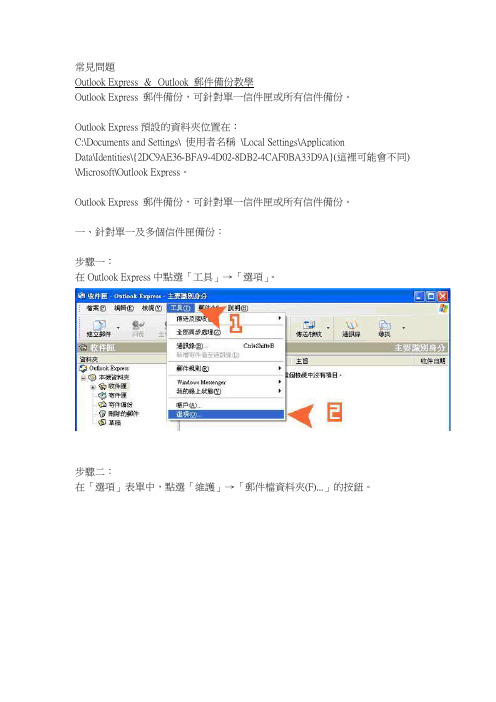
常見問題Outlook Express &Outlook 郵件備份教學Outlook Express 郵件備份,可針對單一信件匣或所有信件備份。
Outlook Express預設的資料夾位置在:C:\Documents and Settings\ 使用者名稱\Local Settings\ApplicationData\Identities\{2DC9AE36-BFA9-4D02-8DB2-4CAF0BA33D9A}(這裡可能會不同) \Microsoft\Outlook Express。
Outlook Express 郵件備份,可針對單一信件匣或所有信件備份。
一、針對單一及多個信件匣備份:步驟一:在Outlook Express中點選「工具」→「選項」。
步驟二:在「選項」表單中,點選「維護」→「郵件檔資料夾(F)...」的按鈕。
步驟三:出現您個人郵件檔案所儲存的位置。
步驟四:選取此路徑,複製。
步驟五:跳出Outlook Express,到「開始」開啟「執行」在開啟(O)列內:按右鍵貼上,點選「確定」。
步驟六:自動開啟郵件檔案所儲存的位置,如下圖所示的畫面:所有郵件資料夾*.dbx、收件匣.dbx與寄件匣.dbx。
步驟七:選取您所要備份的資料匣.dbx,按右鍵/複製。
步驟八:開啟您要複製到的位置;ex: 開啟K:\Outlook Express 信件備份\,貼上。
這樣就完成:把Outlook Express的收件匣、寄件匣與寄件備份內所有信件備份到K:\Outlook Express 信件備份\。
二、針對備份整個Outlook Express內的所有信件:步驟同上,只要把此目錄Outlook Express 整個複製,另存即可。
Outlook Express 郵件備份:一、如何備份檔案?步驟一:打開Microsoft Outlook,然後選擇『檔案』『匯入與匯出』。
步驟二:在『匯入及匯出精靈』視窗中,請選擇『匯出至檔案』後再按『下一步』。

Outlook邮件备份和还原的方法与技巧深度剖析Outlook邮件备份和还原的方法与技巧深度剖析随着互联网的普及,电子邮件已成为人们日常生活和工作中必不可少的沟通工具。
在此背景下,如何保护好我们的邮件数据,成为了一个亟待解决的问题。
Outlook是微软出品的一款常用邮件客户端,如果您是Outlook邮件的用户,那么邮件的备份和还原就是您应该了解并熟练掌握的关键技能,对于失误或突发情况,备份可以帮助您恢复数据;对于更换设备等场景,还原可以让您的新设备立即同步您的历史邮件。
本文将围绕着Outlook邮件的备份和还原方法及技巧进行分析和剖析,以帮助广大Outlook邮件用户更好的保护邮件数据,确保不会因为突发事件而失去重要信息。
一、Outlook邮件备份方法1.使用Outlook自带的功能备份从Outlook 2003到Outlook 2013中,都带有可靠的备份功能。
通过这些功能,可以备份其所有数据,包括邮件、联系人、日历和任务等内容。
备份Outlook数据的方法如下:步骤一:打开Outlook。
进入菜单栏“文件(File)”选项,然后选择“打开(Open)”,接着选择“导出(Export)”。
步骤二:点击“导出(Export)”后,会弹出一个窗口,选择“创建文件(Create a file)”,然后选择“下一步(Next)”。
步骤三:选择备份的文件类型,Outlook 2013版本之前,可以选择“Outlook数据文件(.pst)”,Outlook 2013及以后版本,可以选择“Outlook数据文件(.pst)或者Outlook数据文件(.ost)”。
步骤四:如果您选择了“Outlook数据文件(.pst)”,下一步可以选择包含子文件夹或者只包含选定的文件夹,这取决于您的需求。
步骤五:选择后,可以为导出文件起一个名字,并指定存储位置。
步骤六:如果您想指定密码保护,并为导出文件添加密码,可以勾选“设置密码(Set password)”。
离职outlook备份离职时备份Outlook邮件是非常重要的,因为你可能需要保存工作中的重要信息或者文件。
以下是一些方法可以帮助你备份Outlook邮件:1. Outlook数据文件备份:打开Outlook并点击“文件”选项卡。
选择“打开与导出”并点击“导出到文件”。
选择“Outlook数据文件(.pst)”并点击“下一步”。
选择要备份的邮箱账户,并选择“包括子文件夹”复选框。
点击“下一步”,选择备份文件的保存位置,设置重复项目处理选项,然后点击“完成”。
2. 邮件导出为文件:在Outlook中选择要备份的邮件文件夹。
点击“文件”选项卡,选择“打开与导出”并点击“导出”。
选择“导出到文件”并点击“下一步”。
选择文件类型(如Outlook数据文件(.pst)或者单个文件(.msg))并点击“下一步”。
选择要导出的文件夹,并设置导出文件的保存位置,然后点击“完成”。
3. 使用Outlook备份工具:有一些第三方工具可以帮助你备份Outlook邮件,如MailStore Home、Outlook Backup Assistant等。
这些工具可以自动备份你的Outlook邮件,并提供恢复功能。
4. 使用云存储服务备份:你也可以将Outlook邮件通过云存储服务如Google Drive、OneDrive或Dropbox备份到云端。
这样可以确保即使你离开公司,仍然可以访问你的邮件。
无论你选择哪种方法,备份Outlook邮件都是非常重要的。
确保你在离职前做好备份工作,以防止丢失重要的工作邮件和信息。
Outlook新建备份方式一
步骤如下:
第一步:点击File→点击New→点击Outlook Data File
第二步:在出来的弹框中选中OK
第三步选择备份文件的存放路径已经给备份的文件取名字;
第四步:设置outlook里面备份文件夹的名称,还可以设置备份的文件夹的密码
第五步:输入备份的文件夹的密码
第六步:备份的文件夹建好了,可以往里面拖拽要备份到本地的邮件
Outlook新建备份方式二步骤如下:
第一步:点击File→点击Archive
第二步:步骤如下
选中整个邮箱“Mailbox”
→点击Archive items older than(在此日期之前自动执行备份操作)“”→Include items with “Do not AutoArchive”checked。
Outlook中的邮件备份技巧在现如今的信息时代,电子邮件已经深入人们的生活,成为了一种非常重要的交流工具,几乎每个人每天都要使用邮件进行工作和生活的沟通。
因此,邮件的备份显得极其重要。
Outlook是一种广泛使用的邮件软件,其备份方法也十分值得我们了解和掌握。
本文将向您介绍Outlook中的邮件备份技巧。
首先,我们需要明确为什么需要备份邮件。
由于各种原因,我们的电子邮件很容易出现意外的丢失或损坏,例如病毒攻击、误删或系统故障等。
如果没有及时备份,我们的邮件就可能永久丢失,给工作和生活带来不必要的麻烦和损失。
因此,我们必须要认真对待邮件备份,以防止不可挽回的后果。
Outlook中的邮件备份方法有多种,我们可以根据自己的需求和实际情况选择适合自己的备份方式,下面将介绍一些常见的邮件备份技巧:1.使用Outlook的自带功能进行备份Outlook自带了一种备份功能,可以将所有的邮件、日历、联系人等数据备份到一个.pst格式的文件中。
该文件可以保存在计算机本地磁盘、移动硬盘或云存储中。
具体备份方法如下:首先,打开Outlook,选择文件选项卡,在右侧菜单中选择“打开和导出”选项,然后选择“导出到文件”:接下来,选择“Outlook数据文件(.pst)”,然后选择需要备份的文件夹(例如收件箱、发件箱、草稿箱等),并选择文件的保存位置和名称:在下一步中,可以选择一些额外的选项,例如是否包括子文件夹、是否加密、是否压缩等,根据需要进行选择,然后点击“完成”即可开始备份。
备份的时间取决于文件的大小和计算机性能,备份完成后,我们可以根据需要将备份文件复制到其他地方进行备份。
2.使用第三方工具进行备份除了Outlook自带的备份功能之外,还可以使用一些第三方工具进行备份。
这些工具通常具有更为强大和灵活的功能,可以根据用户的需求进行个性化设置,例如可以定期自动备份、可以备份指定的文件夹、可以备份多个邮箱等。
常见的备份工具包括EaseUS Todo Backup、Backup4all、Genie Backup Manager等。
邮件导出步骤示意图
第一步:打开OFFICE,点击,文件(F)然后选择导入和导出
第二部:点击导出到文件选项下一步
第三部:选择个人文件夹文件下一步
第四步:选择需要导出的文件夹一般选择收件箱
第五步:点击筛选,可筛选导出的邮件
第六步:将导出的.pst文件选择文件夹存储然后点击完成
读取导出文件
第一步:选择文件,打开OUTLOCK数据文件
第二步:选择指定的导出文件,点击确定
第三步:点击个人文件夹查看导出的邮件
第四步:请妥善保管导出的文件(切勿删除)。
如何备份Outlook Express邮件
如何备份Outlook Express邮件
我们收发邮件主要采用邮件客户端软件和WEB邮箱两种方式,其中利用邮件客户端软件方式对普通用户来说可能更多些。
如果哪天电脑出了问题,重要邮件也随之而去那就麻烦了,该怎么办呢?俗话说:有备无患,事先备份邮件是个不错的主意,下面我们就以大家最常用的电子邮件客户端软件为例来说说具体的备份方法和注意事项。
Outlook Express邮件备份
备份OE邮件
启动Ooulook Express(以后简称OE),点击OE主界面菜单栏中的“工具”“选项”,在弹出的选项对话框中,点击“维护”选项卡,找到并点击“存储文件夹”按钮,如图1所示,弹出“存储位置”对话框,单击“更改”按钮,然后指定一个你欲备份到的文件夹,建议你选择一个非系统所在分区的文件夹如“F:\OE邮箱”,如图2所示。
选定后点“确定”按钮,系统弹出一个“只有关闭并重新启动Outlook Express 之后存储区才能生效”的提示,按提示关闭并重新启动OE使设置生效即可。
重装系统后的还原:当你的系统彻底崩溃,无法修复而重装时,只需按上述方法将邮箱的存储路径指定到你备份的邮箱即可。
备份OE通讯簿
要备份OE通讯簿,首先启动OE,点击OE主界面菜单栏中的“工具”“通讯簿”,在弹出的“通讯簿”“主标识”窗口中,点击菜单栏的“文件”“导出”“通讯簿”命令,如图3。
在弹出的“选择要导出至的通讯簿文件”对话框中,选择保存位置,将通讯簿保存为一个“WAB”格式的文件即可,建议你保存到一个非系统所在分区。
当你的系统彻底崩溃,无法修复而重装后,要还原通讯簿,只需在“通讯薄”“主标识”窗口中,点击菜单栏的“文件”“导入”“通讯簿”命令,在弹出的“选择要从中导入的的通讯簿文件”对话框中,指定以前保存备份的WAB格式的通讯簿文件的位置,点“确定”按钮即可。
备份OE的邮件规则
为方便管理OE邮件,很多用户都设定了一定的“邮件规则”,但是这些设定的邮件规则会在重装系统后消失,因此,邮件规则也是用户备份的重点。
要备份OE的邮件规则,可以点击“开始”“运行”,在弹出的运行对话框中输入“REGEDIT”,回车后打开注册表编辑器。
依次展开[HKEY_CURRENT_USER\
Identities\{34618211-4B02-4BFE-A605-AD0F8C5EFE31}\Software\Microsoft\
Outlook Express\5.0\Rules],在“Rules”下的各个子键就是你定制的邮件规则,你只需将该分支导出备份就可以了。
在“Rules”子键上单击鼠标右键,在弹出的右键菜单中选择“导出”,弹出“导出注册表文件”对话框,在“文件名”文本框中输入一个文件名,如“备份邮件规则”,在“导出范围”中选定“所选分支”,如图4所示,点“确定”按钮即可。
需要注意的是,其中的{34618211-4B02-4BFE-A605-AD0F8C5EFE31}是用户的邮件ID号,每一个用户的邮件ID号都是不同的,同一个用户同一台计算机在重新安装后也是不同的。
当你的系统彻底崩溃,无法修复而重装后,要还原OE的邮件规则,首先进入注册表编辑器,依次展开如下分支:[HKEY_CURRENT_USER\Identities\{用户邮件ID号],将用户邮件ID号复制一下,用记事本程序打开以前你备份的邮件规则文件,将原来的用户邮件ID号删除,替换为刚刚复制得来的新的邮件ID号,保存后关闭记事本程序,双击此文件导入注册表文件即可。
备份OE规则详细过程。